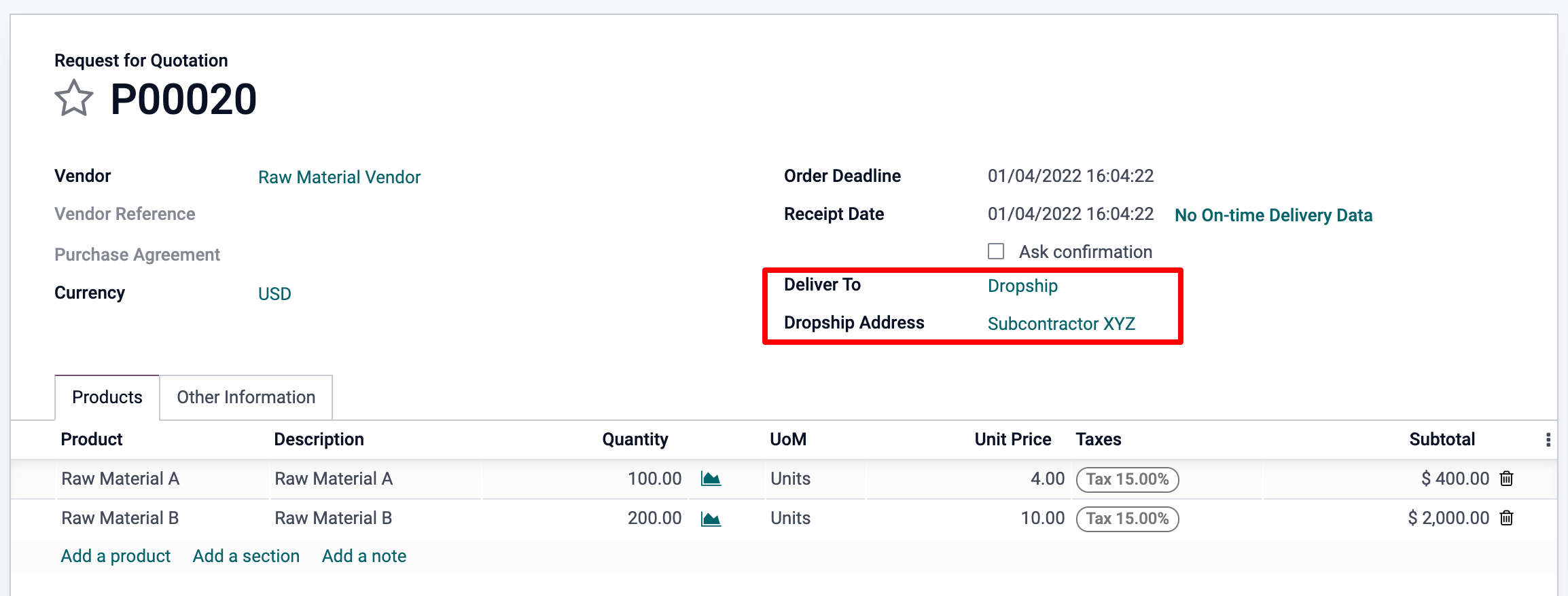Ihre Fertigung an Subunternehmer übergeben¶
Es ist nicht einfach, einen Teil oder den gesamten Produktionsbedarf Ihres Unternehmens auszulagern. Damit es richtig funktioniert, müssen Sie Folgendes tun:
Verwalten Sie den Bestand an Rohstoffen bei Ihrem Subunternehmer
Liefern Sie Rohstoffe zum richtigen Zeitpunkt an Ihre Subunternehmer
Kontrollieren Sie die Qualität der eingehenden Waren
Kontrollieren Sie die Rechnungen Ihrer Subunternehmer
Hier ein Beispiel für die Vergabe von Unteraufträgen für die Fertigung von „C“, das aus den Rohstoffen „A“ und „B“ hergestellt wird.

Mit seiner MRP-Funktion für die Unterauftragsvergabe hilft Ihnen Odoo, diesen Arbeitsablauf einfach zu handhaben.
Konfiguration¶
Um die Funktion zur Unterauftragsvergabe zu verwenden, gehen Sie zu und markieren Sie das Kästchen Unterauftragsvergabe.

Um festzulegen, ob ein Produkt an Subunternehmer vergeben werden muss, verwenden Sie eine Stückliste vom Typ Unterauftragsvergabe.
Um eine neue Stückliste zu erstellen, gehen Sie zu und klicken Sie auf Neu. Listen Sie dann die Komponenten auf, die Ihr Subunternehmer für die Herstellung des Produkts benötigt. Für die Kostenkalkulation sollten Sie alle Komponenten erfassen, auch die, die direkt vom Subunternehmer bezogen werden.
Sobald Sie den Stücklistentyp auf Unterauftragsvergabe gesetzt haben, geben Sie einen oder mehrere Subunternehmer an.

Grundlagen des Ablaufs der Unteraufauftragsvergabe¶
Um Ihren Subunternehmer wissen zu lassen, wie viele Produkte Sie benötigen, erstellen und senden Sie ihm Einkaufsaufträge (EA). Rufen Sie dazu die App Einkauf auf und erstellen Sie einen neuen Einkaufsauftrag. Achten Sie darauf, dass Sie der Einkaufsauftrag an einen Lieferanten senden, der in der Stückliste dieser Produkte als Subunternehmer definiert ist.

Sobald der EA validiert ist (1), wird ein ausstehender Wareneingang erstellt. Wenn die Produkte eingegangen sind, validieren Sie den Wareneingang (2) mit der tatsächlich eingegangenen Menge. Dadurch erledigt Odoo die folgenden Dinge für Sie:
Verbraucht die entsprechenden Komponenten am Standort des Subunternehmers, basierend auf der Stückliste und Ihren Eingängen (3);
Produziert die fertigen Waren am Standort des Subunternehmers (4);
Verschiebt Produkte vom Standort des Subunternehmers zu Ihrem Unternehmen über den validierten Wareneingangsbeleg (5).
Bemerkung
Der EA ist optional. Wenn Sie einen Wareneingang mit dem richtigen Subunternehmer manuell erstellen, führt Odoo trotzdem alle Bewegungen aus. Das kann nützlich sein, wenn der Subunternehmer keinen Festpreis pro Artikel, sondern den Zeit- und Materialaufwand in Rechnung stellt.
Lagerbewertung¶
Die Kosten für das hergestellte Produkt „C“ sind festgelegt als:
C = A + B + s
Mit:
A: Kosten für Rohstoffe, die von YourCompany kommen;
- B: Kosten für Rohstoffe, die direkt vom
Subunternehmer kommen;
s: Kosten der Unterauftragsdienstleistung.
Der Versand von Rohstoffen an Ihre Subunternehmer (A) hat keine Auswirkungen auf die Lagerbewertung, da die Komponenten weiterhin als Teil Ihres Bestands bewertet werden. Dies wird verwaltet, indem Sie den Subunternehmerstandort zu einem internen Standort machen.
Dann muss der auf dem Formular für Produkt C festgelegte Lieferantenpreis das sein, was dem Subunternehmer für seine Teile und Dienstzeit gezahlt werden muss: B + s. Die Produktkosten müssen sein: A + B + s, wie viel das Produkt in der Buchhaltung wert ist.
Schließlich stimmt die Rechnung des Subunternehmers mit dem Einkaufsauftrag überein, wobei der vorgeschlagene Preis von den fertigen Produkten C stammt.
Bemerkung
Wenn die Verwaltung der Auffüllung von Rohstoffen B am Standort Ihres Subunternehmers nicht erforderlich ist, nehmen Sie die Kosten für B einfach in den Preis des Subunternehmers s auf und entfernen die Produkte B aus der Stückliste.
Rückverfolgbarkeit¶
Falls die vom Subunternehmer erhaltenen Produkte nachverfolgbare Komponenten enthalten, müssen deren Serien- oder Losnummern beim Wareneingang angegeben werden.
In diesem Fall erscheint beim Empfang des an den Subunternehmer vergebenen Produkts eine Schaltfläche Komponenten erfassen. Klicken Sie darauf, um ein Dialogfeld zu öffnen und die Serien-/Losnummern der Komponenten zu erfassen. Wenn das fertige Produkt ebenfalls verfolgt wird, kann auch dessen Serien-/Losnummer hier erfasst werden.

Zu Prüfzwecken können Sie die auf einem Wareneingangsbeleg aufgezeichneten Losnummern überprüfen, indem Sie das Symbol rechts neben den fertigen Produkten verwenden:

Beachten Sie auch, dass, wenn für ein nichtverfolgtes Produkt ein flexibler Verbrauch auf der Stückliste der Unterauftragsvergabe ausgewählt wurde, die Option zum Erfassen von Komponenten auch optional auf jeder Bewegungszeile erscheint, wenn Sie mehr oder weniger Komponentenverbrauch an Ihrem Subunternehmerstandort registrieren möchten, wenn Sie Ihr Endprodukt erhalten.

Wie Sie sehen, kann der Empfang dieser beiden nichtverfolgten Produkte entweder über die Option „Mengen bestimmen“ oder über die Hamburgermenüs der Bewegungszeile ausgeführt werden.
Auffüllung von Subunternehmern automatisieren¶
Es gibt zwei Möglichkeiten, die Lieferung von Rohstoffen an Ihre Subunternehmer beim Kauf des Endprodukts zu automatisieren. Welche Methode Sie wählen, hängt davon ab, ob Sie die Materialien durch Ihr Lager laufen lassen wollen oder nicht. Beide Methoden werden als Pull-Mechanismen bezeichnet, da ihr Auslöser den ursprünglichen EA an den Subunternehmer ist, die beim Subunternehmer einen Bedarf an Rohstoffen erzeugt.
Wenn Sie Ihren Subunternehmer mit Rohstoffen aus Ihrem eigenen Lager beliefern, müssen Sie die Route „Subunternehmer je Auftrag beliefern“ aktivieren, wie unten gezeigt. Wenn es sich um eine Komponente handelt, die Sie von einem Lieferanten kaufen, sollte auch die Route „Einkaufen“ aktiviert werden.

Wenn Sie nun möchten, dass Ihr Lieferant Ihren Subunternehmer direkt beliefert, müssen Sie stattdessen die Option „Subunternehmer per Streckengeschäft je Auftrag beliefern“ wählen. Damit diese Option im Produktformular aktiv ist, müssen Sie zunächst die Option Streckengeschäft unter aktivieren. Sobald der Einkaufsauftrag an den Subunternehmer validiert ist, wird über diese Route eine Streckengeschäftsanfrage von Ihrem Lieferanten an diesen Subunternehmer erstellt. Sie müssen diese dann nur noch überprüfen und bestätigen.

Beachten Sie, dass die Route „Einkaufen“ in diesem Fall nicht ausgewählt ist, da die Route „Streckengeschäft“ bereits eine Route „Einkaufen“ ist.
Wenn Sie schließlich den Bestand dieser Rohstoffe an Ihren Subunternehmerstandorten verfolgen möchten, müssen Sie Mehrfachstandorte in aktivieren.
Vom Lagerortformular aus können Sie dann auf den Aktuellen Bestand zugreifen.

Manuelle Auffüllung¶
Sie können sich auch dafür entscheiden, Ihre Subunternehmer manuell aufzufüllen.
Wenn Sie Komponenten nach eigenem Gutdünken an Ihren Subunternehmer schicken möchten, wählen Sie die Vorgangsart „Subunternehmer beliefern“ aus dem Lager-App und erstellen eine Kommissionierung, in der Sie angeben, an welchen Subunternehmer Sie liefern möchten.

Alternativ können Sie Ihren Lieferanten auch manuell auffordern, Ihren Subunternehmer zu beliefern, indem Sie einen Einkaufsauftrag vom Typ Streckengeschäft erstellen, bei der Ihr Subunternehmer als Lieferadresse angegeben ist.